Olgu, sellest on mõnda aega möödas, kui ma õpetuse välja andsin ja on aeg uueks õppetunniks, nii et ma arvasin, et jõulud on kõige inspireerivam idee. Loome selle kõrge eraldusvõimega läikiva jõuluikooni:
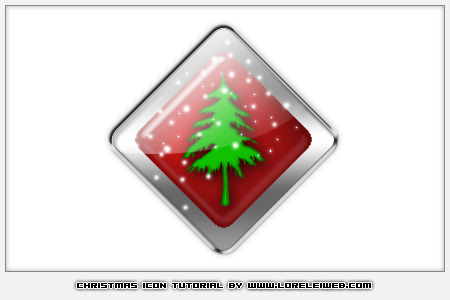
Esimene samm on teha uus soovitud suurusega lõuend. Valige kohandatud kujundi tööriist "teemantkaart" (Photoshop CS2 puhul peaks see vaikimisi olema).
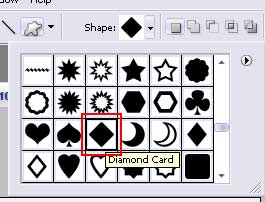
Joonistage teemant, hoides all klahvi Ctrl, et vältida selle sümmeetrilise proportsiooni kaotamist. Kasutatav värv ei oma tähtsust, kuna kirjutame need sätted stiilidega üle.
Kujundi valimiseks hoidke all klahvi Ctrl ja klõpsake kihi pisipildil. Minema Valige >> Muuda >> Lepingja vähendage valikut 15 piksliga. see määrab raami paksuse, seega on teie otsustada, millise suuruse valida. Kui olete lõpetanud, on teil teravad servad, nii et minge edasi Valige >> Muuda >> Smooth, ja rakendage seda, kasutades 10 piksli silumisefekti, nagu näete allpool.

Mugavuse huvides tehke uus kiht ja täitke valik heledama värviga, et oleks lihtsam näha, milline kiht kus asub.
Nüüd veenduge, et kihtide pisipiltide paneelil oleks valitud esimene (suurem) teemantkaart, minge Layer >> Kihtide stiilid >> Valikud. Rakendage järgmised seaded.
Halli ja musta variatsioonid ei oma erilist tähtsust, sest üldiselt tahame hallikat gradienti ja mis iganes jagamise valite – see näeb hea välja. Siin on senine tulemus.

Aeg teise, kergema ja väiksema kasti jaoks, nii et valige see kihtide paneelil ja minge lehele Kiht >> Kihtide stiilid >> Valikud, rakendage järgmisi seadeid:
Kasutage sisemise varju jaoks #670000 värvi.
Sisevarju jaoks kasutage #e00a55


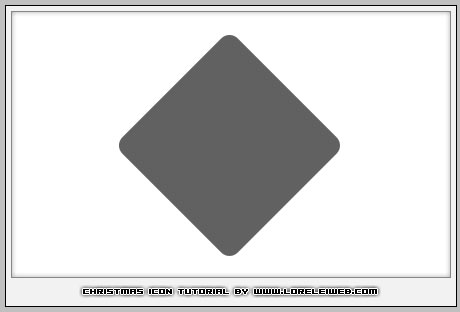
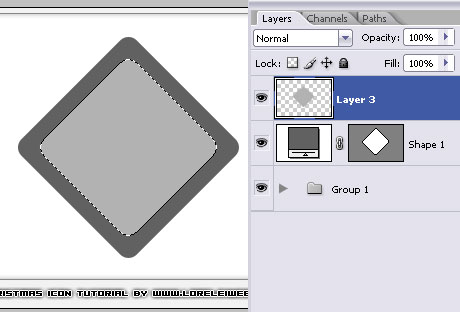

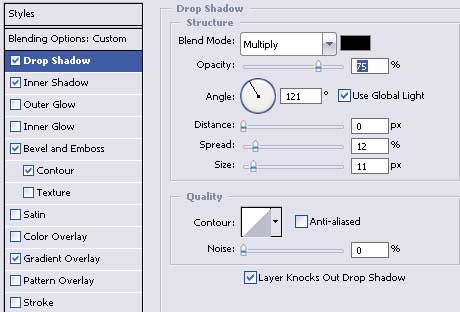
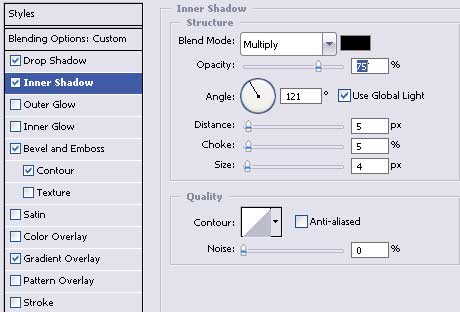
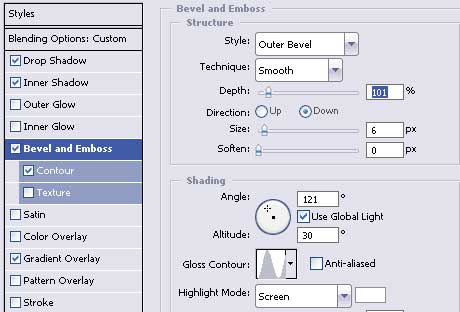


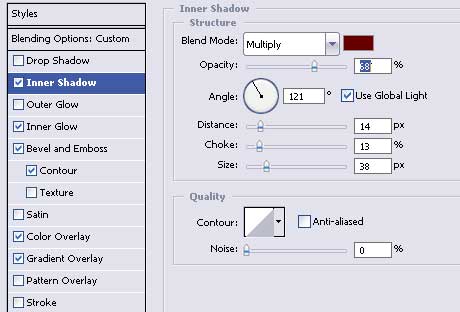
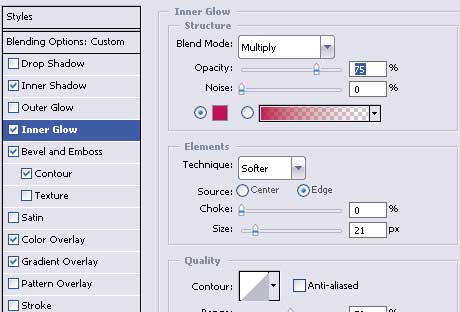
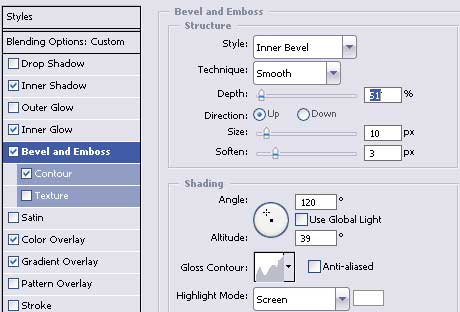
Ma ei tea, kes sa oled. Aga ma tänan väga. Palun saatke mulle e-kiri, kui postitate uusi blogisid.